
Innehållsförteckning:
- Steg 1: Skaffa delar
- Steg 2: Skaffa verktyg
- Steg 3: Öppna fodralet och mal dig själv
- Steg 4: Installera moderkortet
- Steg 5: Installera hårddisken
- Steg 6: Installera den optiska enheten
- Steg 7: Installera CPU: n
- Steg 8: Installera ram
- Steg 9: Installera kylflänsen och fläkten på CPU: n
- Steg 10: Installera annan fläkt
- Steg 11: Installera strömförsörjningen
- Steg 12: Anslut alla kablar
- Steg 13: Avslutad
- Författare John Day [email protected].
- Public 2024-01-30 12:44.
- Senast ändrad 2025-01-23 15:11.
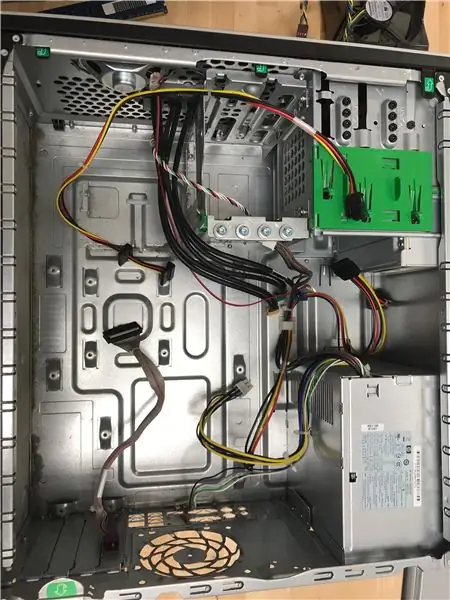
detta hjälper dig att montera en dator
Steg 1: Skaffa delar

du måste ackumulera
-cpu
-fall
-optisk drivning
-Bagge
-strömförsörjning
-satakablar
-moderkort
-fläktar
-hårddisk
-skruvar och sånt
Steg 2: Skaffa verktyg

du kommer behöva:
- en scredriver (för platt huvud och Philips skruvar)
-avbitartång
-tång
-kniv
-ficklampa
-rycka
-skruva behållaren
-kylfläns
-jordband
Steg 3: Öppna fodralet och mal dig själv
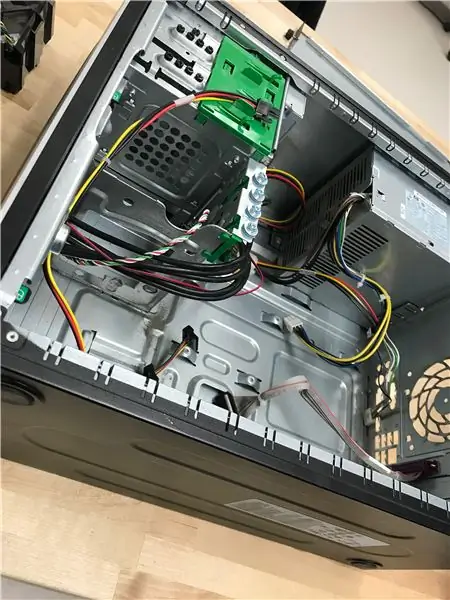
öppna höljet genom att ta bort skruvarna på sidoplattan
bära en jordningsrem på handleden och fäst den andra änden på datorväskan
anledningen till att du skulle bära detta band är att det förhindrar skador på datorn på grund av statisk elektricitet
Steg 4: Installera moderkortet

leta först efter io -ramplattan och installera den på fodralet
installera sedan distanserna i fodralet
sätt sedan in moderkortet så att det ligger i linje med io -ramen och skruva in det
Steg 5: Installera hårddisken

skjut in den i spåret som den passar in på fodralet och skruva in den när den kommer tillräckligt långt in
Steg 6: Installera den optiska enheten

-Ta bort den del av höljet som täcker hårddiskplatsen och skjut enheten för att se till att den sitter rätt
-skruva in den
Steg 7: Installera CPU: n

du bör hitta rätt sätt att orientera cpu först, vissa tillverkare gör detta annorlunda så läs din manual.
rikta den i den riktning att den kan skjutas ner på spåret
dra upp stången på uttaget och tryck ner CPU: n
skjut ner stången igen
Steg 8: Installera ram

sätt ramkortet ovanpå uttaget, om fliken är på fel plats vänd kortet och det ska vara bra
skjut in vätskan i uttaget så ska den låsas på plats
Steg 9: Installera kylflänsen och fläkten på CPU: n


sätt kylflänsen ovanpå moderkortet och justera med skruvhålen
skruva fast kylflänsen på plats
sätt fläkten på cpu och lås den på plats
anslut kabeln till fläkten
Steg 10: Installera annan fläkt

installera höljet fläkt på fästhålen på höljet
Steg 11: Installera strömförsörjningen

installera strömförsörjningen i höljet och dra åt skruvarna
Steg 12: Anslut alla kablar
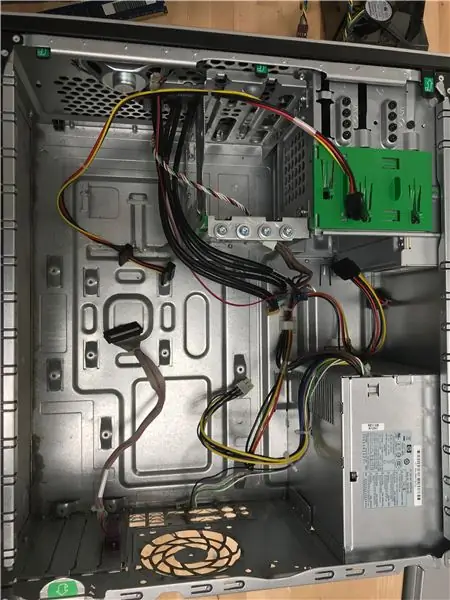
anslut kablarna till uttagen de går till
Steg 13: Avslutad

sätt på sidan av fodralet igen och slå på datorn!
Rekommenderad:
Hur man gör en gammal/skadad dator eller bärbar dator till en medialåda: 9 steg

Hur man gör en gammal/skadad dator eller bärbar dator till en medialåda: I en värld där tekniken går snabbast framåt än vi är, blir vår älskade elektronik alltför snabbt föråldrad. Kanske knuffade dina någonsin kärleksfulla katter din bärbara dator i bordet och skärmen gick sönder. Eller kanske du vill ha en medialåda för en smart -tv
Hur man monterar en dator: 29 steg

Hur man monterar en dator: Att bygga en dator kan vara frustrerande och tidskrävande, när du inte vet vad du ska göra eller vad du behöver. När du tror att du har gjort allt rätt men fortfarande inte kan få det att slå på, eller få högtalaren att sluta pipa. Vet att du förstörde, och ha
Hur man monterar Arduino för att ta bilder Av: Sydney, Maddy och Magdiel: 8 steg

Hur man monterar Arduino för att ta bilder Av: Sydney, Maddy och Magdiel: Vårt mål var att montera en Arduino och Cubesat som kan ta bilder av en simulerad Mars eller den riktiga mars. Varje grupp fick projektbegränsningar: inte större än 10x10x10 cm, kan inte väga mer än 3 lbs. Våra individuella grupprestriktioner var att inte
Hur man monterar DIY Solar Toy Car Kit: 4 steg

Hur man monterar DIY Solar Toy Car Kit: Vill du lära ditt barn förnybar energi? Glöm science fair, det här är ett billigt leksaksset för bilar som du kan köpa för mindre än 5 $ och som aldrig kräver batteri för att spela. För samma summa pengar kan du köpa en inbyggd modell, men nu är f
Hur man hanterar överhettning av bärbar dator/bärbar dator: 8 steg

Hur man hanterar överhettning av bärbar dator/bärbar dator: Överhettning av bärbar dator kan orsaka allvarliga skador. Plötsliga avstängningsfel eller slumpmässigt förekommande dödsskärmar kan innebära att du kväver din anteckningsbok. Min sista anteckningsbok smälte bokstavligen på min säng när jag blockerade dess kylfläktar på min kudde
